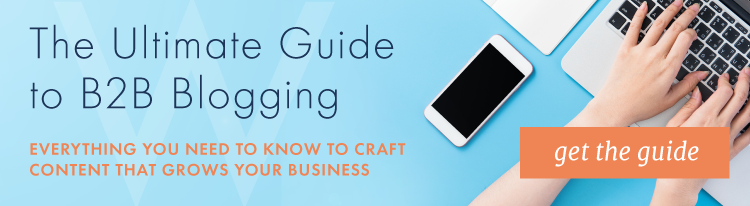8 Sfaturi și trucuri Google Docs pentru marketeri și reprezentanți de vânzări
Publicat: 2022-04-27
Epoca procesării de text offline este aproape de sfârșit. Crearea de conținut online, în colaborare, precum și gestionarea datelor și planificarea prezentărilor, reprezintă prezentul și viitorul, în special pentru agenții de marketing și oamenii de vânzări . Indiferent dacă alcătuiți o prezentare de vânzări, creați un PDF descărcabil sau construiți o postare pe blog, colaborarea virtuală și stocarea online sunt esențiale pentru a produce conținut rapid și eficient.
Deci, cine este cel mai bun câine din acea arenă? În 2016, răspunsul este foarte ușor: Google Docs, împreună cu însoțitorii săi integrati, Google Sheets, Google Slides și Google Forms.

În marketing și vânzări de astăzi, crearea de conținut este cheia pentru a genera cerere pentru produsele sau serviciile dvs., deoarece conținutul este modul în care vă comunicați valoarea. Dacă Google Docs sau orice produs concurent, cum ar fi Office 365, poate îmbunătăți rata cu care dezvoltați și lansați noul conținut de marketing, atunci merită integrat în procesele dvs. de management al proiectelor.
Dezvoltați eficiențe cu aceste 8 moduri de utilizare a Documentelor Google
Puterea productivă și utilitatea generală a Documentelor Google provin din 3 fapte ale platformei:
- Google Docs se integrează cu multe sisteme populare de management al proiectelor de marketing, inclusiv Basecamp , Trello , DoInbound și Teamwork
- Google Docs este complet bazat pe browser, astfel încât să vă puteți accesa documentele de oriunde și de oriunde. Fiecare modificare este salvată în timp real, așa că este foarte dificil să vă pierdeți munca
- Este gratuit de utilizat și inclus pentru oricine are un cont Google. Prin urmare, puteți partaja fișiere din Google Drive al companiei dvs. cu colaboratori externi fără probleme
De ce sunt importante aceste 3 fapte? Pentru că sunt esențiale pentru următoarele 8 sfaturi, trucuri și hack-uri pentru Google Docs. Fiecare dintre următoarele este conceput pentru a vă face viața mai ușoară și marketingul mai eficient.
1. Etichetați colaboratorii pentru a comunica despre documentele, foile de calcul și diapozitivele dvs
Google Docs este unul dintre cele mai bune instrumente gratuite care permite colaborarea cu alți colegi. Este la fel de simplu ca partajarea documentului folosind aceste instrucțiuni simple:
- După pornirea unui document, faceți clic pe sigla „Partajare” din dreapta sus
- Schimbați preferințele cu privire la ceea ce acei colaboratori au capacitatea de a face (cum ar fi găsirea, vizualizarea, editarea și comentarea)
Puteți, de asemenea, să evocați anumite detalii pe care este posibil să aveți nevoie să le citiți sau să le aprobe, pur și simplu evidențiind zona, selectând inserați un comentariu (pe marginea din dreapta), apoi etichetând colaboratorul dorit tastând „+” sau „@” în caseta de comentarii urmată. prin email-ul persoanei respective. Dacă organizația dvs. utilizează Google Docs, atunci ar trebui să fie completată o listă de persoane de contact potențiale din care puteți alege.
2. Eficientizați-vă procesul de cercetare și scriere căutând pe web în Docs
Acest instrument de cercetare vă permite să scrieți sau să luați notițe în timp ce faceți cercetări - totul într-un singur loc, fără a fi nevoie să părăsiți documentul. Vă ajută să vă simplificați procesul de cercetare și să faceți lucrurile mai eficiente, totul cu câteva clicuri. Aveți câteva opțiuni pentru a accesa:
- Faceți clic dreapta pe un anumit cuvânt și selectați Cercetare
- Faceți clic pe meniul de instrumente și găsiți Cercetare în meniul drop-down
- Utilizați comanda rapidă de la tastatură Ctrl + (Cmd SAU Alt) + I
După selectarea cercetării, Instrumentul de cercetare va apărea în partea dreaptă a documentului, arătând astfel:
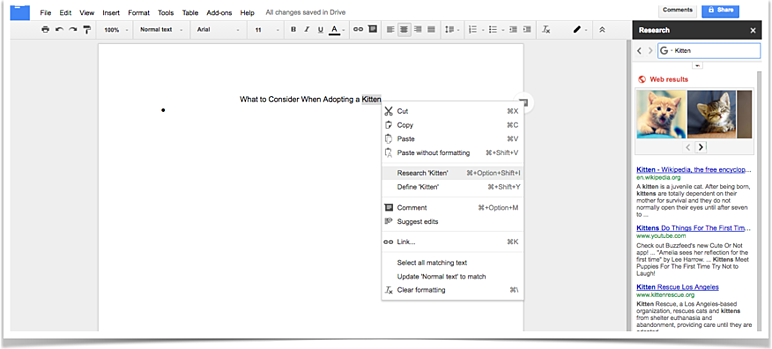
Când deschideți pentru prima dată instrumentul, dacă nu este selectat nimic, va afișa subiecte pe baza a ceea ce ați scris până acum. Puteți alege fie să căutați acele subiecte sugerate făcând clic pe ele, fie să introduceți propriii termeni în bara de căutare, cum ar fi mai sus cu exemplul „pisici”. Folosind meniul drop-down din bara de căutare, puteți selecta ce tip de conținut va aduce instrumentul, selectând totul, imagini, savant, citate, dicționar sau tabele. Asistența Google oferă explicații suplimentare despre ceea ce înseamnă fiecare dintre acestea.

3. Utilizați platforme suplimentare pentru a îmbunătăți ofertele Google
În funcție de tipurile de documente pe care le creați, probabil că există un „supliment” care vă poate îmbunătăți fluxul de lucru. Verificați ce are de oferit Google Docs pentru a vedea dacă există ceva care poate economisi timp pentru echipa dvs. Unele dintre suplimentele comune includ UberConference, care vă permite să creați rapid un apel conferință cu toate vizualizatoarele de documente și diagramele, oferindu-vă capacitatea de a crea o diagramă chiar în documentul dvs. O altă opțiune dacă construiți un document destul de lung este suplimentul „Cuprins”. Acest program de completare creează o bară laterală de navigare, care vă oferă posibilitatea de a face clic pe anteturi și subtitluri pentru a naviga mai ușor în document.
4. Monitorizați modificările și restaurați progresul șters cu istoricul revizuirilor
Ți-ai dorit vreodată să te întorci în timp? . . referitor la o versiune anterioară a unui document la care lucrați? Poate că ești curios cu privire la revizuirile sale recente. Funcția Istoricul revizuirilor din Google Docs vă permite să faceți exact asta. Nu vă mai plângeți de schimbările care nu pot fi anulate.
Pentru a accesa, pur și simplu deschideți documentul și accesați Fișier>Vizualizare istoricul revizuirilor. Va apărea o fereastră în partea dreaptă a ecranului, care dezvăluie cine a făcut modificări și când. Pentru informații suplimentare despre modificările care au fost făcute, faceți clic pe butonul „reviziuni mai detaliate”. Puteți vedea informații despre cine a făcut revizuirea, când și chiar aveți opțiunea de a restaura la o versiune mai veche.
5. Creați-vă propriile comenzi rapide sau dicționar personal
Dacă există cuvinte, expresii, semne de accent sau semne de punctuație care sunt utilizate în mod obișnuit în scrisul dvs., Google Docs oferă posibilitatea de a le personaliza pe ale dvs. Pentru a face acest lucru, accesați Instrumente> Preferințe> Înlocuire automată. S-ar putea să fie câteva programate, dar nu ezitați să vă personalizați scurtăturile editând acele șabloane și adăugând mai multe. Spuneți echipei dvs. ce faze de stenografie utilizați, astfel încât să poată beneficia și ei.
6. Creați legături live care creează documente interactive
Programul oferă o modalitate ușoară de hyperlink prin selectarea textului, apăsați control/comandă K sau accesați Insert>Link. Ar trebui să existe un meniu drop-down care să apară referitor la textul pe care l-ați selectat sau puteți introduce cuvintele de căutare pentru a găsi adresa URL corespunzătoare.
În timp ce multe aplicații de procesare de text au un proces de conectare, în Google Docs linkurile sunt deosebit de importante și relevante, deoarece permit o experiență complet interactivă pentru oricine va citi o versiune digitală.
7. Nu uitați de editarea offline
Instrumentele de birou online ale Google sunt cunoscute pentru că sunt, ei bine, online. Mulți utilizatori nu știu acest lucru, dar puteți vizualiza, edita sau crea fișiere fără o conexiune la internet. La revenirea online, aceste modificări sunt sincronizate automat. Aceasta este o caracteristică bună atunci când nu aveți acces la internet.
Pentru a afla mai multe despre editarea offline, consultați acest ghid din PC Magazine, care prezintă utilizarea extensiilor Google Chrome pentru a activa accesul offline.
8. Creați documente vii pentru rapoartele de stare a proiectului
Poate fi adesea confuz și dificil să urmăriți modul în care proiectele se dezvoltă în conformitate cu cronologia dvs. O modalitate ușoară de a combate acest lucru este folosirea Foii de calcul Google pentru a păstra un document de stare de viață pentru a vă ajuta să vă mențineți echipa responsabilă și pe aceeași pagină. În loc să utilizați un software alternativ de management al proiectelor în care mai multe versiuni se pot pierde în amestec, Google Sheets permite o foaie Excel colaborativă care poate fi întreținută de întreaga echipă.